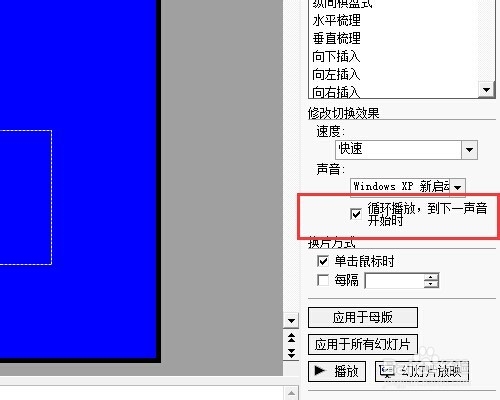1、打开PPT第一张,或你想让音乐开始播放的痘痉颔湄那一张。在菜单栏中单击“插入”——“影片和声音”——“文件中的声音”。
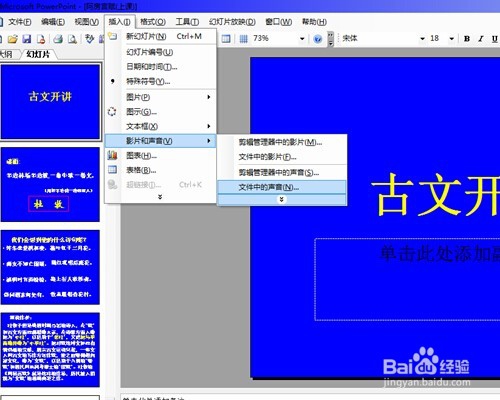
2、在出现的对话框中,选择要插入的音乐文件,最后确定。

3、插入声音文件后,单击“菜单栏”中的“幻灯片放映”——“自定义动画”。
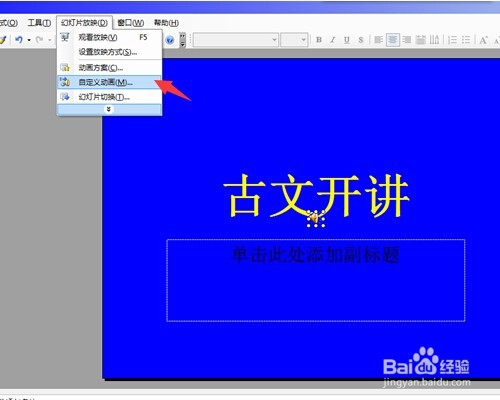
4、这时,PPT右边出现“自定义动画”对话框,点音乐文件的右下拉箭头,选中“效果选项”。
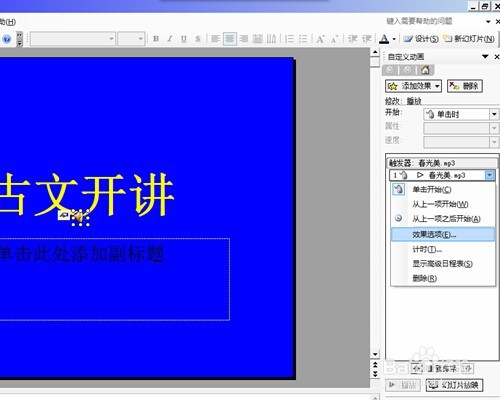
5、在出现的对话框中,效果选项下有几项内容可供设置。在“停止播放”项下面根据你的需要来豹肉钕舞设定。你要想让背景音乐在第几张幻灯片放完后停廛摄斟腓止,就填上相应的数字,如果想让背景音乐一直播放到幻灯片结束,就填上最后一张幻灯片的张数。最后单击“确定”。
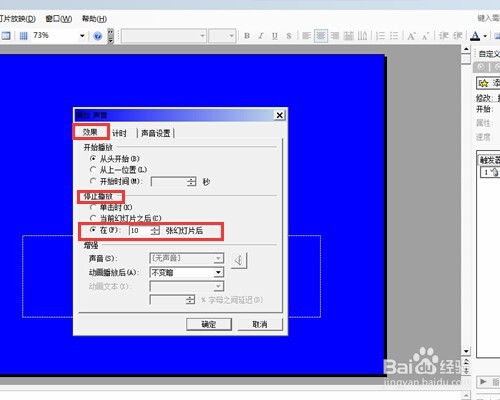
6、下面介绍另外一个方法。单击菜单栏中的“幻灯片放映”——“幻灯片切换”。
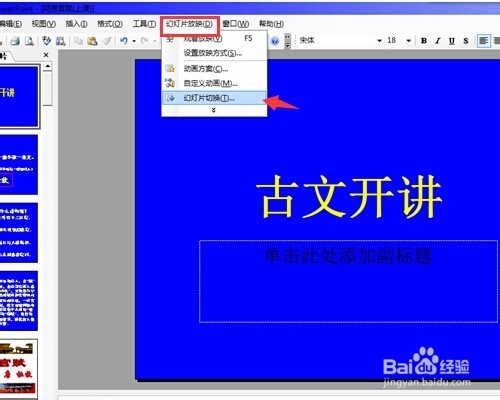
7、在右边“幻灯片切换”对话框中,找到下边的“声音”选项,在下拉箭头下选“其它声音”。

8、这时你可以选择要使用的音乐,但必须是wav格式的文件。之后,要勾选“循环播放时,到下一声音为止”,这样背景音乐就可以一直播放到幻灯片结束。